Зазвичай, коли ви запускаєте додаток, закріплений на панелі завдань, він відкривається саме на місці своєї піктограми. Під значком з’являється індикатор, що підтверджує роботу програми. Так має відбуватися завжди, і так це працювало в попередніх версіях Windows. Проте, у Windows 10 спостерігається дивна несправність: програми можуть запускатися окремо від закріплених значків. В результаті на панелі завдань з’являється окрема піктограма, що дублює запущену програму, що не повинно відбуватися. Правильно закріплений значок повинен сам показувати, що програма активна. Якщо ваші значки поводяться інакше, це ознака проблеми, яку ми зараз розглянемо.
Поява цієї проблеми часто пов’язана з неправильним закріпленням програм. Зокрема, якщо додаток був закріплений на панелі завдань безпосередньо з меню “Пуск”, існує висока ймовірність виникнення цього конфлікту. Ось як це може виглядати на практиці:

На зображенні Firefox закріплено між Chrome та Netflix. Проте, на панелі завдань ми бачимо додаткову піктограму Firefox з індикатором активності, яка має відображатися під основним, закріпленим значком.
Для вирішення цієї проблеми, спершу запустіть програму, що відкривається окремо від свого закріпленого значка. Після її запуску, клацніть правою кнопкою миші на закріпленій піктограмі та оберіть опцію “Відкріпити з панелі завдань”.
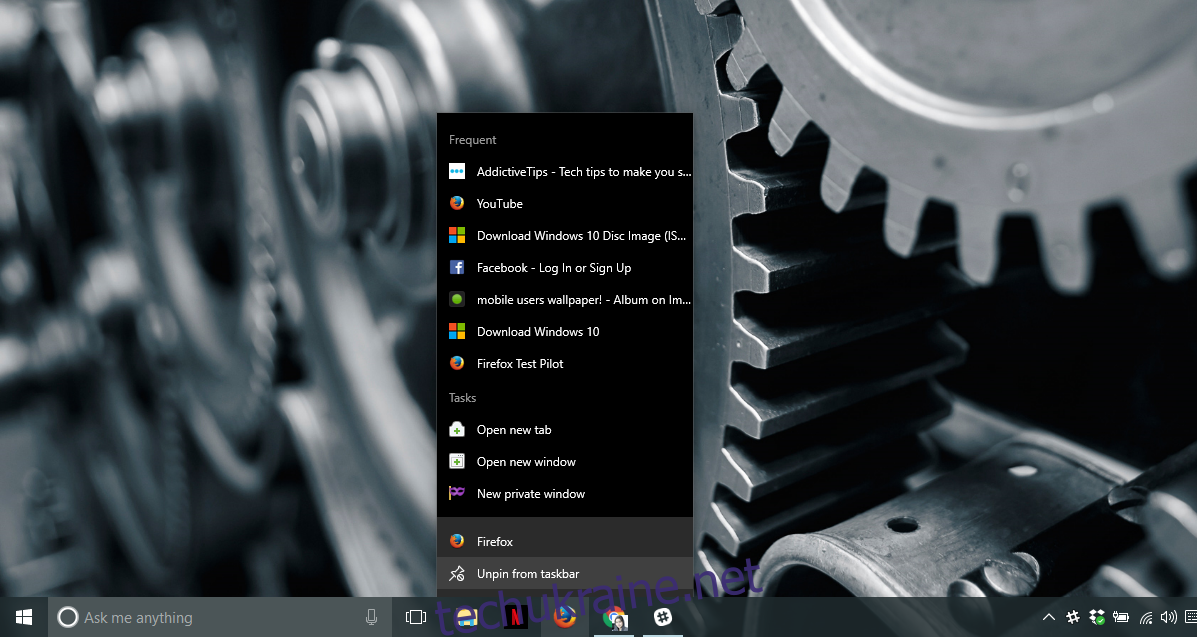
Тепер, клікніть правою кнопкою миші на піктограмі, що відображає запущену програму, та виберіть “Закріпити на панелі завдань”. Перемістіть її на бажане місце на панелі. Закрийте програму та запустіть її знову.
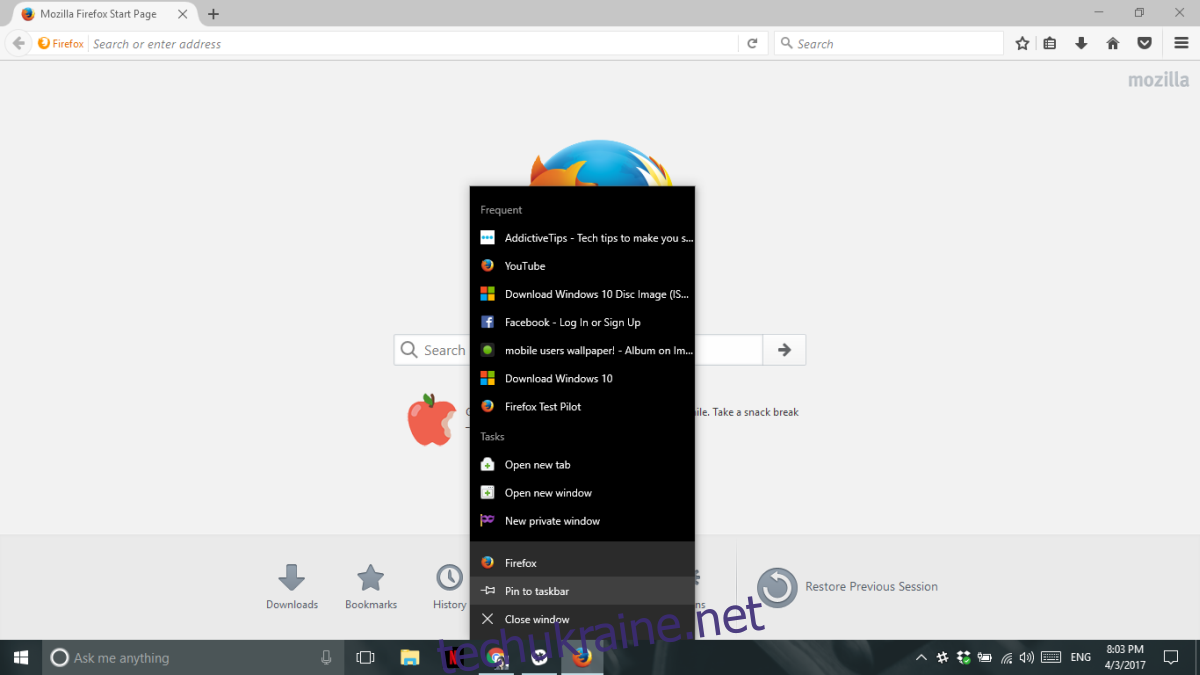
Тепер піктограма закріпленої програми підсвічуватиметься, коли вона запущена, і не з’являтиметься окрема піктограма для відображення її активності.
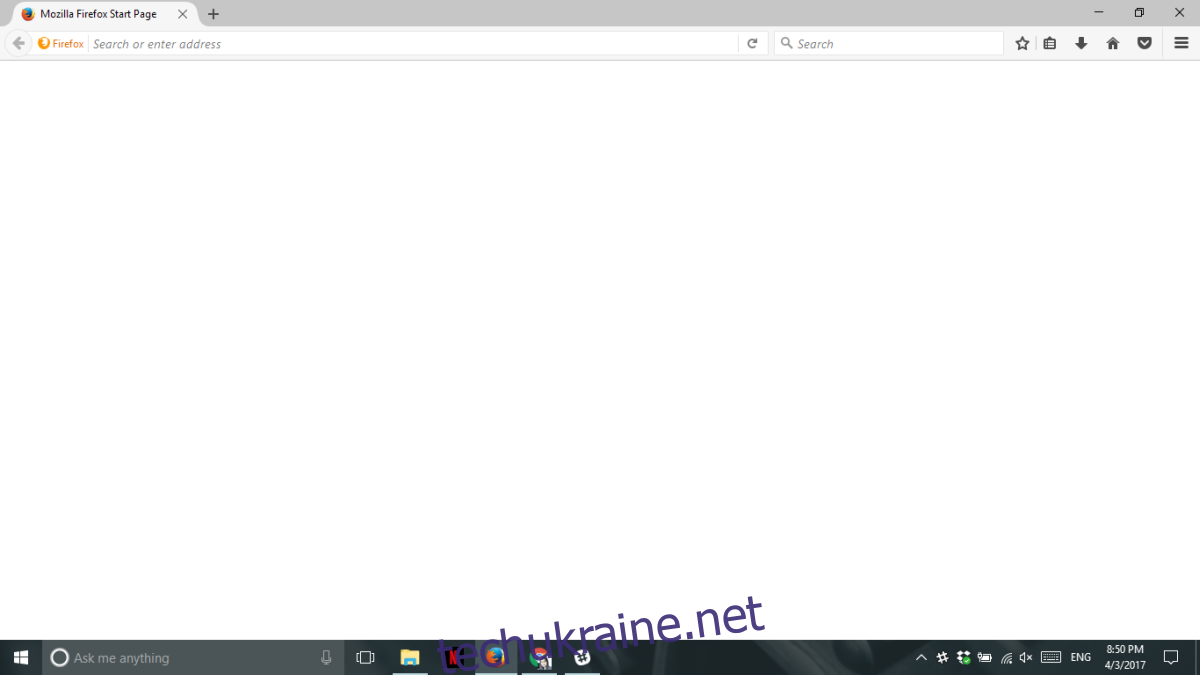
Важливо відзначити, що ця проблема зазвичай стосується лише десктопних програм. Додатки з Магазину Windows зазвичай не піддаються цьому багу. Можливо, ця проблема є специфічною для Windows 10 і не спостерігається в попередніх версіях. Легко відтворити проблему, просто закріпивши програму на панелі завдань безпосередньо з меню “Пуск” – чи то зі списку програм, чи з плитки. У такому випадку, при запуску програма не буде відкриватися у закріпленому місці на панелі завдань.
Цікаво, що ця проблема не виникає із системними програмами за замовчуванням. Наприклад, якщо ви закріпите Провідник файлів на панелі завдань з меню “Пуск”, він не продублює піктограму при запуску.